
Adobe Photoshop2 / 8 Идеальная кожа / идеальная кожа / план
.docxПлан - конспект урока по Компьютерной графике
в программе Photoshop.
Тема:<Обработка фотографии.Идеальная кожа. >
Класс: 8 класс
Тип урока: комбинированный
Продолжительность урока: 45 мин
Цели урока: 1. Обучить детей пользованию программой Photoshop.
2. Развить эстетический вкус у детей.
3. Развить фантазию, воображение, образное мышление.
4. Сформировать колористическую культуру.
Зрительный ряд: мультимедийная презентация
Оборудование: компьютер, мультимедийная установка
План урока
1.Организационный момент(2 мин.)
2.Актуализация знаний(3 мин.)
3.Сообщение нового материала(10-15 мин.)
4.Самостоятельная деятельность учащихся (20мин.)
5.Оценка и анализ результатов деятельности учащихся(5 мин.)
Ход урока
1.Организационный этап.
Приветствие. Организация дисциплины в классе. Подготовка рабочих мест учащихся.
2-3.Сообщение нового материала.
Вступительное слово учителя.
Сегодня на уроке мы выполним работу в Photoshop,которая называется
< Обработка фотографии. Идеальная кожа. >.
Этапы выполнения:
1.Выбираем фото и открываем его с помощью меню File > Open (Файл>Открыть) или с помощью сочетания клавиш Ctrl+O.

2.Сделаем копию слоя нашей фотографии. Для этого нажмите Ctrl+ J или перетащите оригинальный слой на кнопочку создания нового слоя.
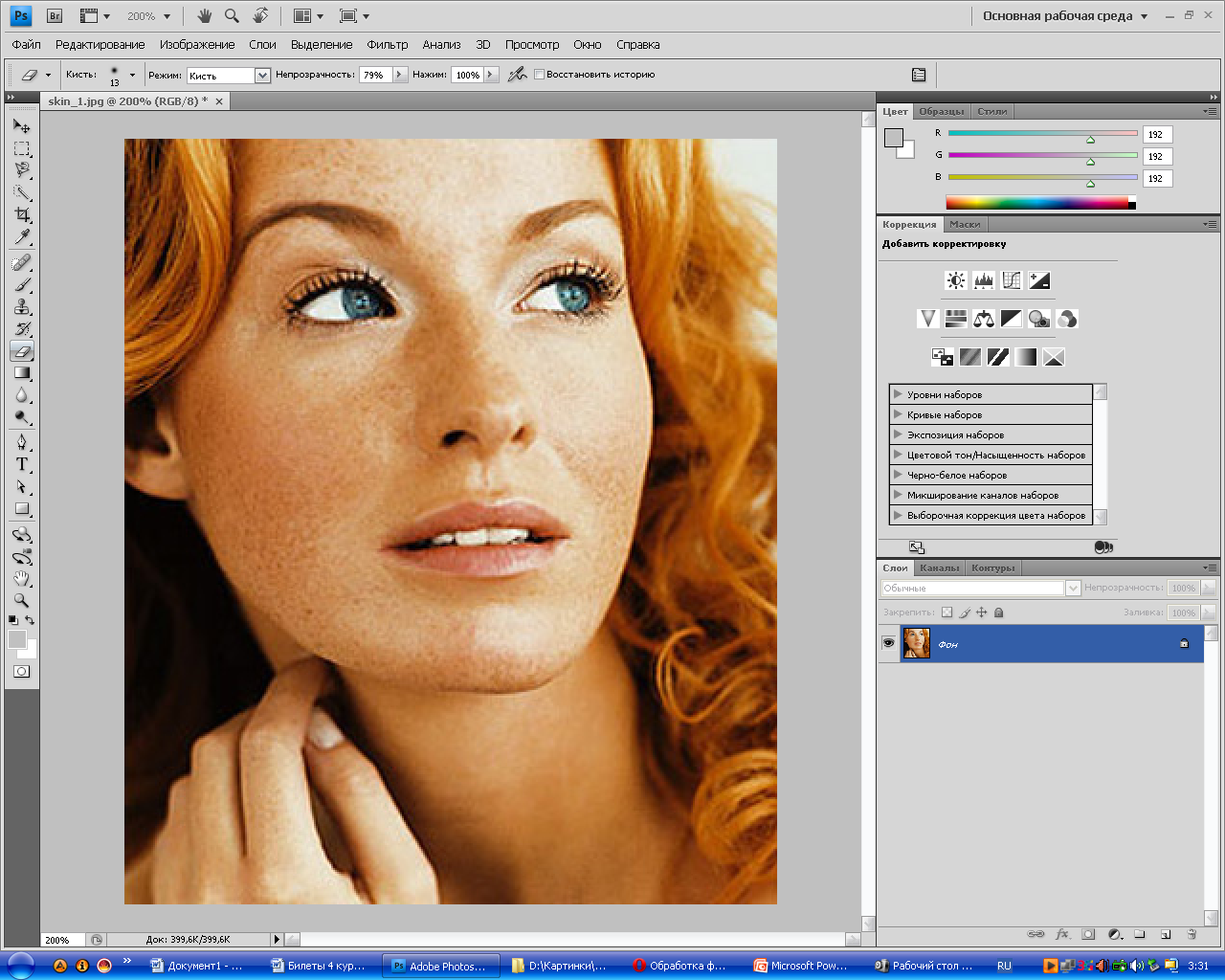
3.К получившейся копии слоя применим фильтр Filter> Blur >Gaussian Blur(Фильтр>Размытие>Размытие по Гауссу) со значением Radius(Радиус) равным 5. Значение Радиус может отличаться для каждого изображения. Здесь главное чтобы размыло так, чтобы не было видно никаких недостатков и пятен. Если на вашем фото есть места, которые сильно отличаются по цвету от кожи, то их для начала надо убрать например инструментом Stump Tool(Штамп).

4.Возьмем инструмент Eraser Tool(Ластик). Установим значение непрозрачности в 20-30%.
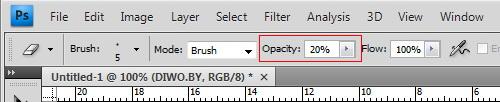
Затем кликнем правой кнопочкой мыши по нашему изображению и установим Hardness (Жесткость) кисти на минимум. А Master Diameter (Диаметр) кисти выбирайте в зависимости от размера стираемого элемента
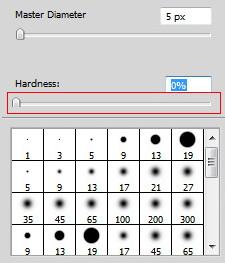
Теперь можете стирать на копии оригинального слоя глаза, губы, волосы, нос, контуры лица, шеи и пальцев, чтобы вернуть им четкость.

5.Теперь сделаем копию слоя немного прозрачной, чтобы фото выглядело немного натуральнее
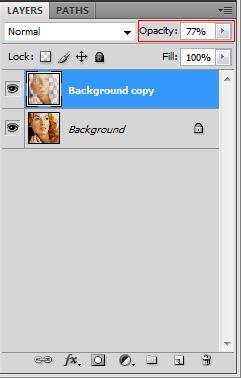

6.Немного отрегулируем уровни нашего изображения. Для этого выбираем все ту же копию слоя и нажимаем Ctrl+L и в появившемся окошке тягаем средний ползунок пока не добьемся нужного нам результата.


